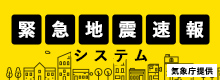リモコンで操作してもデジタルホームターミナルが動きません
- ホーム
- リモコンで操作してもデジタルホームターミナルが動きません
電池交換はされましたか?
電池交換後、メーカーの設定はされていますか?
(ICCのリモコンでテレビを操作するためには設定が必要です。)
設定方法はお渡ししている取扱説明書をご確認いただくか、アイ・シー・シーまでお問い合わせください。

リモコン故障の場合
リモコンは、貸出品に含まれておりませんので、あらためてご購入となります。
アイ・シー・シーのショールームにて販売しておりますので、お問い合わせください。
リモコン 3,300円(税込)/台
【STB】リモコン操作
【STB】リモコンメーカー設定
【STB】テレビが変わらないときの対処法
本体のリセットボタンを押してください。
リセットボタンを押すとデジタルホームターミナルが再起動し、「電源<入>」または「スタンバイ」の状態になります。
電源ボタンまたはリモコンで電源を入れて正常な動作をご確認ください。
リセット方法がわからない場合や上記作業をしても回復しない場合は、アイ・シー・シーまでお問い合わせください。

リセットボタンの場所
【TZ-LS300P】
本体正面、右側のフタを開けるとリセットボタンがあります。

【TZ-HDT621】
本体正面、右側のフタを開けるとリセットボタンがあります。

【BD-V370】
本体正面、CASカード挿入口のフタを開けるとリセットボタンがあります。

【STB】デジタルホームターミナル
「TZ-LS300P」リセット方法
【STB】デジタルホームターミナル
「TZ-LS500B・TZ-HT3500BW」リセット方法
【STB】デジタルホームターミナル
「TZ-BDT920」リセット方法
デジタルホームターミナルの電源を常に入れたままの状態にしていませんか?
お使いのデジタルホームターミナルは、お客さまの使用環境を常に最新の状態に更新するための自動受信機能(ダウンロード機能)を備えています。長時間電源を入れたままにしておくと、まれに「フリーズ(停止)」してしまう場合があります。
ご利用されない時間はデジタルホームターミナルの電源をお切りください。
デジタルホームターミナルの電源を切り、本体の表示をご確認ください。

デジタルホームターミナルの電源を常に入れたままの状態にしていませんか?
お使いのデジタルホームターミナルは、お客さまの使用環境を常に最新の状態に更新するための自動受信機能(ダウンロード機能)を備えています。長時間電源を入れたままにしておくと、まれに「フリーズ(停止)」してしまう場合があります。
ご利用されない時間はデジタルホームターミナルの電源をお切りください。
ブースター(またはV-ONU)の電源が抜けている可能性があります。
テレビの近くに画像のような機器はありませんか?
コンセントの抜き差しをお願いします。

作業をしても回復しない場合は、アイ・シー・シーまでお問い合わせください。

テレビやデジタルホームターミナルの電源は入っていますか?
または、デジタルホームターミナルの電源を入れたままの状態にしていませんか?

デジタルホームターミナルの電源を常に入れたままの状態にしていませんか?
お使いのデジタルホームターミナルは、お客さまの使用環境を常に最新の状態に更新するための自動受信機能(ダウンロード機能)を備えています。長時間電源を入れたままにしておくと、まれに「フリーズ(停止)」してしまう場合があります。
ご利用されない時間はデジタルホームターミナルの電源をお切りください。
回復方法
本体のリセットボタンを押してください。
リセットボタンを押すとデジタルホームターミナルが再起動し、「電源<入>」または「スタンバイ」の状態になります。
電源ボタンまたはリモコンで電源を入れて正常な動作をご確認ください。
作業をしても回復しない場合は、アイ・シー・シーまでお問い合わせください。

【STB】
テレビが映らないときの対処法
【STB】デジタルホームターミナル
「TZ-LS300P」リセット方法
【STB】デジタルホームターミナル
「TZ-LS500B・TZ-HT3500BW」リセット方法
【STB】デジタルホームターミナル
「TZ-BDT920」リセット方法
アイ・シー・シーまでお問い合わせください。

ネット端末は常時通電仕様になっていますので、基本的に電源は切らないでください。
ただし、落雷の恐れがあるときは、機器の故障を防ぐためにネット端末の電源コンセントを抜いていただくことをお勧めします。
(あわせてパソコン等の電源コンセントを抜くことをお勧めします。)
メールサーバー(メールを一時的に保存している場所)がいっぱいになってしまっている可能性があります。
メールソフトによっては、受信された後もサーバーに保存されたままにする設定となっています。
「保存日数(サーバーから削除する日数)」を少なくするよう設定を変えていただく必要があります。
設定方法がわからない、うまく設定できない時は、アイ・シー・シーまでお問い合わせください。

フリーコールのアナウンスに従い、【2番】をご選択ください。
特定の相手のみに送れない場合
自分のメールアドレス宛てに送信してみてください。
受信ができた場合、相手先のメールアドレスが誤っているか、送信先に何らかの原因がある可能性があります。
どこにも送れない場合
SMTPサーバ(送信メールサーバ)名の設定やポート番号が正しくない可能性があります。
設定方法がわからない、うまく設定できない時は、アイ・シー・シーまでお問い合わせください。

フリーコールのアナウンスに従い、【2番】をご選択ください。
そのままアップデートが終了するまでお待ちください。
(パソコンや通信速度など、インターネットの環境、アップデートの内容により数時間~数日かかる場合がございます。)
- インストールが始まったらキャンセルはしないで下さい。パソコンがフリーズしているようでしたら、一度パソコンメーカーにお問い合わせいただくことをお勧めします。
- 購入したばかりのパソコンは、Windowsアップデートにて更新されるファイルの容量が大きくなる傾向にあります。
非常に容量の大きいアップデートの場合、Windowsアップデート実行中は完全に通信帯域を占有されることとなり、
メールの送受信やホームページ閲覧が出来ないといった状況になることがございます。
尚、Windows10以外のOSにおいても、Windowsアップデートの容量により同様の事象が発生してしまう可能性がございます。

フリーコールのアナウンスに従い、【2番】をご選択ください。
-
お電話でのお問い合わせ
0120-993-138- 受付時間
- 9:00~18:00 年中無休
-
Webでのお問い合わせ